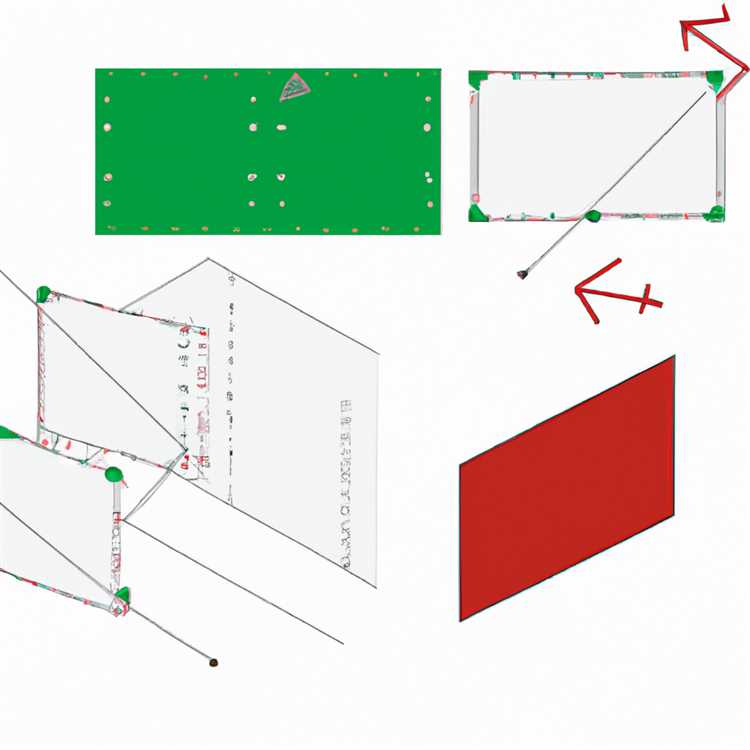Microsoft Word, Word Belgelerini PDF Biçiminde Kaydetmenize ve Yazdırmanıza olanak tanır. Microsoft Word'de PDF Olarak Kaydetme veya PDF'ye Yazdırma adımlarını aşağıda bulacaksınız.

Microsoft Word'de PDF Olarak Kaydet veya PDF'ye Yazdır
PDF (Yazdırılabilir Belge Biçimi) için dahili desteğe sahip Windows 10 ile, herhangi bir Word Belgesini PDF Dosyası olarak kaydetmek veya yazdırmak kolaylaştı.
Microsoft Word'de PDF'ye Yazdır'ı kullandığınızda, ortaya çıkan PDF belgesi tüm Meta Verilerinden (Bağlantılar, Yer İmleri vb.) Çıkarılır ve yalnızca basılı bir belgede mevcut olan bilgileri içerir.
Buna karşılık, PDF Olarak Kaydettiğinizde, ortaya çıkan belge belgeyle ilişkili tüm Meta Verileri içerecek ve kişilerin bağlantıları tıklamasına ve Yer İşaretlerini takip etmesine izin verecektir.
İster PDF Olarak Kaydet ister PDF Olarak Yazdır'ı kullanın, sonuçta ortaya çıkan belge tüm aygıtlarda ve platformlarda Yazı Tiplerini, Biçimlendirmesini ve Sayfalandırmasını korur.
Microsoft Word'de PDF'ye Nasıl Yazdırılır
Microsoft Word'de PDF'ye Yazdır'ı kullanmak için aşağıdaki adımları izleyin
1. PDF'ye Yazdırmak istediğiniz Word Belgesini veya Dosyasını açın.
2. Word belgesine girdikten sonra, Dosya menüsünü açmak için üst menü çubuğunda bulunan Dosya sekmesine tıklayın.

3. Açılır menüden, sol bölmedeki Yazdır seçeneğini tıklatın. Sağ bölmede, PDF Yazıcının kullanılabilir olduğundan emin olun ve Yön, Boyut, Kenar Boşlukları vb. Gerektiği gibi ayarlayın.

Not: Microsoft PDF'ye Yazdır seçeneği kullanılamıyorsa, bir sonraki bölümde sağlanan adımları kullanarak PDF Yazıcıyı hazır hale getirmeniz gerekecektir.
4. Ardından, biraz yukarı kaydırın ve Yazdır kutusunu tıklatın.

5. Bir sonraki ekranda, yazdırma dosyanız için bir Ad yazın> PDF dosyasını kaydetmek istediğiniz Konumu seçin ve Kaydet düğmesine tıklayın.

Not: Kaydet düğmesine tıklamadan önce .pdf olarak “Kayıt türü” nin seçili olduğundan emin olun.
PDF Yazdırma Dosyası bilgisayarınıza kaydedildikten sonra, belgeyi yazdırılmak üzere gönderebilir veya herhangi bir kişiyle elektronik olarak paylaşabilirsiniz.
Yukarıda belirtildiği gibi, Microsoft Word'de PDF'ye Yazdır özelliği kullanılarak üretilen PDF belgesi, orijinal Word Belgesi ile ilişkili Bağlantılar ve diğer Meta Verileri içermez.
Microsoft PDF'ye Yazdır Kullanılamıyorsa Ne Yapmalı
Daha önce gerçek bir yazıcıya yazdırdıysanız, Microsoft Word'de PDF'ye Yazdırmaya çalıştığınızda Microsoft PDF Yazıcısı kullanılamayabilir.
Böyle bir durumda, PDF'ye yazdırabilmeniz için önce Microsoft PDF Yazıcıyı kullanılabilir ve hazır hale getirmeniz gerekir.
“Microsoft PDF'ye Yazdır” kullanılamıyorsa, mevcut geçerli yazıcıyı tıklatın ve görüntülenen menüde Microsoft PDF'ye Yazdır'ı seçin.

Bundan sonra, yukarıdaki 3. adımda gösterildiği gibi Yazdır kutusunu tıklatarak PDF'ye yazdırabilirsiniz.
Microsoft Word'de PDF Olarak Kaydet
Word belgelerini PDF biçimine dönüştürmenin başka bir yolu da Microsoft Word'de olduğu gibi PDF Olarak Kaydet özelliğini kullanmaktır.
Yukarıda belirtildiği gibi, elde edilen kaydedilmiş PDF belgesi orijinal belgede bulunan hemen hemen tüm bilgileri içerecektir.
1. PDF'ye Yazdırmak istediğiniz Word Belgesini veya Dosyasını açın.
2. Word belgesine girdikten sonra, Dosya menüsünü açmak için üst menü çubuğunda bulunan Dosya sekmesine tıklayın.

3. Açılır menüden, sol bölmedeki Farklı Kaydet seçeneğine tıklayın ve sağ bölmedeki Gözat seçeneğine tıklayın.

4. Sonraki ekranda varsayılan adı kullanın veya PDF Dosyanız için bir Ad yazın> PDF dosyası için Konumu Kaydet'i seçin ve Kaydet düğmesine tıklayın.

Bu, Microsoft Word Belgesini yazdırabileceğiniz, çevrimiçi yayınlayabileceğiniz veya herhangi biriyle paylaşabileceğiniz PDF Formatında kaydeder.